
Tento software udrží vaše ovladače v chodu, a tak vás ochrání před běžnými chybami počítače a selháním hardwaru. Zkontrolujte všechny své ovladače nyní ve 3 snadných krocích:
- Stáhněte si DriverFix (ověřený soubor ke stažení).
- Klepněte na Začni skenovat najít všechny problematické ovladače.
- Klepněte na Aktualizujte ovladače získat nové verze a zabránit poruchám systému.
- DriverFix byl stažen uživatelem 0 čtenáři tento měsíc.
Zobrazuje se vám při tisku pomocí a chybová zpráva „Možná došlo inkoust“ Tiskárna Canon? Pokud ano, není to zcela překvapivé, protože tiskárny Canon hlásí nízkou hladinu inkoustu pravidelně než jiné alternativy. Jakmile se zobrazí chybová zpráva, tiskárny zastaví tisk. Hlásí nedostatek inkoustu s následující chybovou zprávou:
“Možná došla následující inkoustová kazeta:
Černá PG-40 / PG-50
Barva / Barva CL-41 / CL-51
Funkce pro detekci zbývající hladiny inkoustu bude deaktivována, protože hladinu inkoustu nelze správně detekovat.
Pokud chcete pokračovat v tisku bez této funkce, stiskněte tlačítko Stop / Reset na tiskárně po dobu nejméně 5/5 sekund.
Společnost Canon doporučuje používat nové originální kazety Canon, aby dosáhla optimální kvality.
Vezměte prosím na vědomí, že společnost Canon nenese odpovědnost za jakékoli poruchy nebo potíže způsobené pokračováním tisku za stavu docházejícího inkoustu.”
Inkoustová kazeta však obvykle skutečně nedošla. Ve skutečnosti vás někdy může překvapit, že tiskárna Canon po nedávném přidání nové kazety hlásí nedostatek inkoustu. Je to do značné míry způsobeno tím, jak tiskárny Canon odhadují hladinu inkoustu. Nemají žádný způsob, jak detekovat čerstvý inkoust, takže kazeta místo toho pouze sleduje, kolik stránek jste vytiskli, a průměrné pokrytí stránky. V důsledku toho jsou odhady hladiny inkoustu v tiskárnách Canon obvykle alespoň trochu menší než skutečná známka.
Stiskněte tlačítko Stop / Reset / Resume
Primární oprava chyby „Možná došlo inkoustu“ je přímá. Jak se uvádí v chybové zprávě, měli byste stisknout a podržet tlačítko Stop / Rest / Resume na tiskárně asi pět až 10 sekund. Konkrétní tlačítko, které musíte stisknout, se u jednotlivých modelů liší, ale všechna tlačítka mají přesně stejný symbol. Symbol je vzhůru nohama trojúhelník v kruhu, jako je ten, který je znázorněn níže.
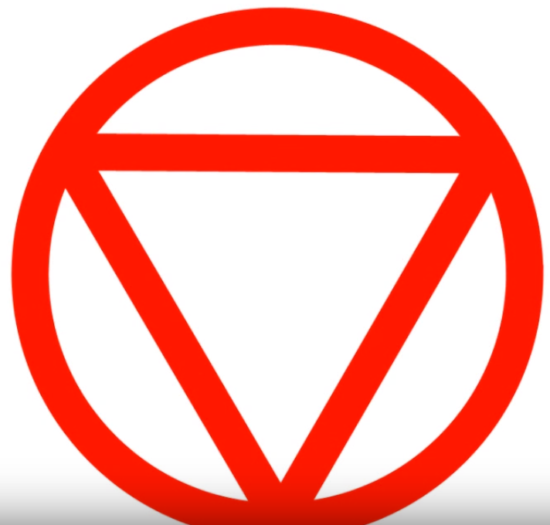
Když stisknete a přidržíte tlačítko, chybové hlášení o inkoustu se zavře. Poté tiskárna obnoví tisk jako dříve. Takže netlačte na Zrušit tisk knoflík.
Netiskněte s renovovanými inkoustovými kazetami
Pamatujte, že repasované kazety mohou také způsobit chybu inkoustu. Repasovaná inkoustová kazeta je jinak recyklovaná a znovu naplněná inkoustem. Mají také monitorovací čipy, které byly určeny pouze k jednorázovému použití. Tento monitorovací čip tedy může také hodit odhady hladiny inkoustu v tiskárně pro nově nainstalovanou kazetu, protože je nastavena na vyprázdnění. Proto neinstalujte repasované inkoustové kazety; a místo toho tiskněte s novými výrobci OEM.
Zkontrolujte kompatibilitu inkoustových kazet
Zvažte také kontrolu kompatibility kazety. Zkontrolujte, zda má vaše tiskárna Canon kompatibilní inkoustovou kazetu tuto webovou stránku. Zde najdete kompatibilní kazety pro tiskárny Canon výběrem čísla série z jedné z rozevíracích nabídek. Poté stiskněte Jít tlačítko na otevřete PDF, který uvádí kompatibilní inkoustové kazety pro tiskárny Canon. Nainstalujte kompatibilní inkoustovou kazetu, pokud má vaše tiskárna v současnosti nekompatibilní kazetu.
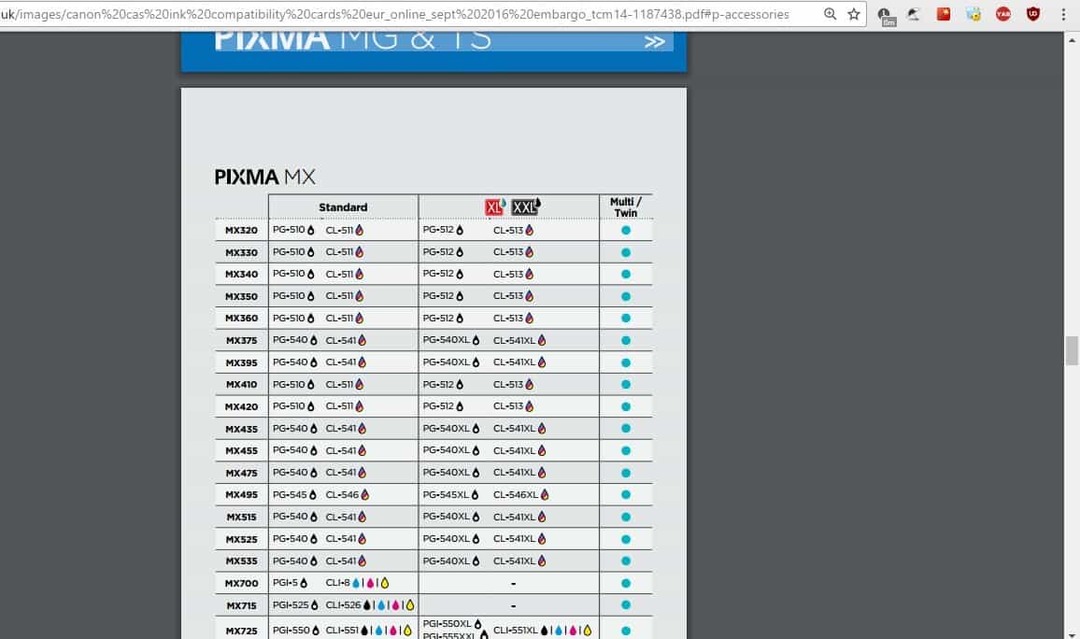
Tuto chybu inkoustu můžete opravit stisknutím tlačítka! Abyste zajistili, že se nestane opakujícím se problémem, ujistěte se, že tiskárna tiskne s kompatibilními inkoustovými kazetami OEM. Podívejte se na to Článek Windows Report Další tipy pro tiskárny Canon.


